Canon POWERSHOT A95: 1 Поверните диск установки режима
1 Поверните диск установки режима : Canon POWERSHOT A95
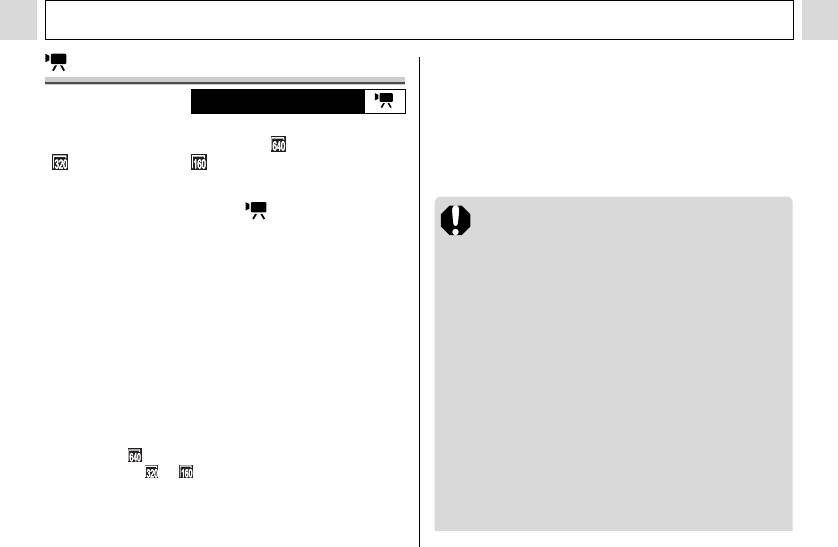
Съемка – Основные операции
Режим видеосъемки
" Время съемки зависит от CF-карты. См. CF-карты
и их приблизительная емкость (количество кадров)
(стр. 145)
Диск установки режима
Максимальная длительность отдельного видеофильма
Этот режим предназначен для съемки видеофильмов.
может зависеть от объекта и условий съемки. Съемка
Можно установить разрешение [ (640
×
480)],
автоматически останавливается при достижении макси-
[(320
×
240)] или [ (160
×
120)] (стр. 41).
мальной длительности или при отсутствии свободного
места на CF-карте.
1 Поверните диск установки режима
съемки в положение .
" Во время съемки может неправильно отобра-
жаться время записи или съемка может
" Включается ЖК-монитор, на котором отображается
неожиданно останавливаться при использовании
максимально возможное время съемки (в секундах).
CF-карт следующих типов:
- карт с низкой скоростью записи;
2 Полностью нажмите кнопку спуска
- карт, отформатированных в другой камере
затвора.
или в компьютере;
" Одновременно начнутся съемка и звукозапись.
- карт, на которые многократно записывались
"
Во время съемки в верхнем правом углу ЖК-монитора
и стирались изображения.
отображается красный круг.
Хотя во время съемки длительность записи
может отображаться неправильно, видеофильм
3 Чтобы остановить запись, полностью
записывается на CF-карту правильно. Время
нажмите кнопку спуска затвора.
записи будет отображаться правильно, если
отформатировать CF-карту в этой камере
" Максимальная длительность отдельного видеофильма
(кроме CF-карт с низкой скоростью записи).
составляет приблизительно 30 с* (10 кадров/с) в
" Для съемки видеофильмов рекомендуется
режиме и приблизительно 3 мин (15 кадров/с)
использовать CF-карты, отформатированные
в режимах и .
в этой камере (стр. 19). Карты, входящие в
комплект поставки камеры, не требуют допол-
нительного форматирования.
56
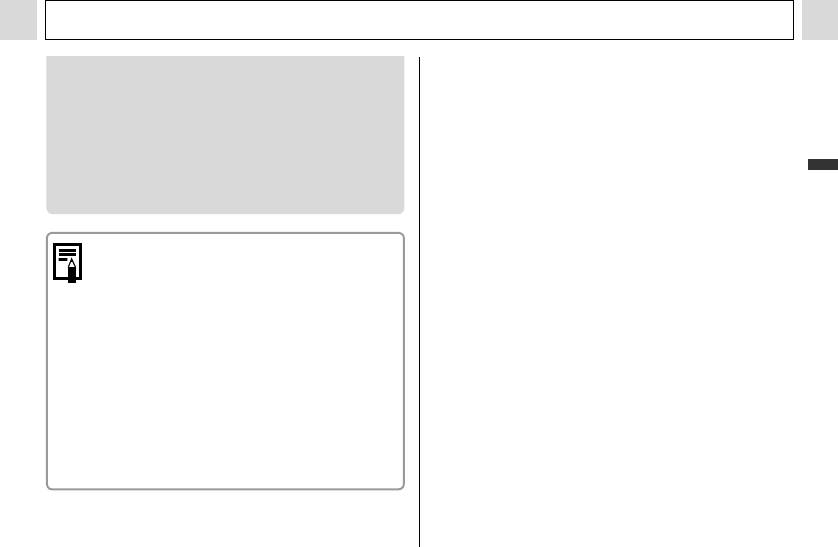
Съемка – Основные операции
" Не прикасайтесь к микрофону при съемке.
" Установки AE, AF, баланса белого и зумми-
рования фиксируются при съемке первого
кадра.
" Если после завершения съемки верхний инди-
катор мигает зеленым цветом, это означает,
что идет запись видеофильма на CF-карту.
Основные операции
Пока индикатор не перестанет мигать, даль-
нейшая съемка невозможна.
" Установки, которые можно изменить в этом
режиме, см. на стр. 159.
" Звук записывается в монофоническом режиме.
" В режиме видеофильма звук срабатывания
затвора отсутствует.
" Для воспроизведения видеофильма на компью-
тере (AVI / Motion JPEG) требуется программа
QuickTime версии не ниже 3.0. (Программа
QuickTime (для Windows) находится на прила-
гаемом компакт-диске Canon Digital Camera
Solution Disk. Для компьютеров Macintosh
программа QuickTime 3.0 или более новая
версия обычно поставляется в составе опера-
ционной системы версии Mac OS 8.5 или
более новой.)
57
Оглавление
- 2 Сдвиньте защелку
- 1 Убедитесь, что камера выключена.
- 1 Включите питание (стр. 31).
- 4 Кнопкой «Влево» или
- 4 Установите дату
- 1 Включите питание (стр. 31).
- 4 Кнопкой «Вверх»,
- 1 Откройте ЖК-монитор влево на 180°
- 2 Поверните ЖК-монитор обратно
- 1 Нажмите кнопку ON/OFF (Вкл./Выкл.)
- 5 С помощью рычага зуммирования
- 7 Полностью нажмите
- 1 Выберите композицию кадра, чтобы
- 1 Нажмите кнопку MENU.
- 1 Поворачивая диск
- 1 Нажмите кнопку FUNC.
- 1 Для переключения
- 1 В меню [ (Меню
- 1 Включите ЖК-монитор, нажав кнопку
- 1 Нажмите кнопку
- 5 Произведите съемку. 2 В меню [ (Меню
- 3 Кнопкой перемещения влево или вправо
- 3 Снимите первый кадр.
- 1 Поверните диск установки режима в
- 4 Нажмите кнопку FUNC.
- 2 В меню [ (Меню
- 1 Поверните диск установки режима
- 1 Откройте экран ЖК-монитора.
- 2 Нажмите рычаг зуммирования
- 1 В индексном режиме (стр. 59) нажмите
- 1 Выберите видеофильм для редактиро-
- 2 Кнопкой перемещения влево или вправо 5 Кнопкой перемещения вверх или вниз
- 1 В меню [ (Меню
- 2.
- 1 Нажмите кнопку MENU. 2 Для переключения между меню используйте кнопки
- 1 Включите питание.
- 1 Убедитесь, что камера находится
- 1 В меню [ (Меню съемки)] выберите
- 2 Выберите требуемую
- 7 Нажмите кнопку .
- 4 Кнопкой перемеще-
- 3 Нажмите кнопку FUNC.
- 1 Выберите в меню
- 1 Выберите в меню FUNC. (Функции)
- 1 Выберите в меню
- 1 Наведите рамку автофокусировки на
- 2 Заново скомпонуйте изображение и
- 2 Сфокусируйтесь с помощью кнопок
- 3 В меню [ (Меню
- 1 В меню [ (Меню показа)] выберите
- 3 Кнопкой перемещения влево или вправо
- 1 В меню [ (Меню показа)] выберите
- 3 Нажмите кнопку MENU.
- 1 В меню [ (Меню показа)] выберите
- 4 Нажмите кнопку MENU.
- 3 Кнопкой перемещения вверх или вниз
- 5 Нажмите кнопку MENU.
- 2 Кнопкой перемеще-
- 4 Нажмите кнопку MENU.
- 1 Установите драйвер и программное
- 4 Нажмите кнопку ON/OFF (Вкл./Выкл.) 5 В диалоговом окне событий на экране
- 6 Щелкните мышью на кнопке [Set]
- 2 Кнопкой перемеще-
- 4 Нажмите кнопку MENU.
- 1 Извлеките CF-карту из камеры и устано-
- 3 Подключите другие концы AV-кабеля
- 2 Кнопкой перемещения влево или вправо
- 2 Выберите [ (Моя
- 1 Установите переключатель режима
- 4 Кнопкой перемещения влево или вправо 6b Кнопкой перемещения влево или
- 2 Откройте крышку разъемов и
- 4 Совместив метку " на адаптере






